WhatsApp Business entwickelt sich langsam aber sicher zu einem der beliebtesten Messaging-Kanäle für Unternehmen. Die App ermöglicht eine schnelle, bequeme und persönliche Konversation durch mehrere User zeitgleich. Und das ist eine gute Nachricht für jedes Unternehmen, das das reale Geschäftserlebnis online bringen will.
Leider kann die reguläre WhatsApp Business Anwendung nur von vier Nutzern gleichzeitig verwendet werden. Unternehmen, die viele eingehende WhatsApp Business-Nachrichten erhalten, brauchen vielleicht mehr als das. Zum Glück gibt es eine Lösung. Jetzt Ihr WhatsApp Verwalten!
In den nächsten Minuten erklären wir dir, wie du WhatsApp Business mit 2 Accounts oder mehr verwenden kannst.
Wir werden die folgenden Themen besprechen:
- So kann man mit mehreren Usern über die App WhatsApp verwalten
- Wie du WhatsApp Business mit mehreren Nutzern über die API nutzen kannst
- Kann WhatsApp Business auf mehreren Geräten genutzt werden?
- Wie Hubo eine WhatsApp Business-Telefonnummer mit über 130 Filialen verwaltet
- Wie Kundenservice-Teams WhatsApp Business mit mehreren Mitarbeitern verwalten
Willst du sofort loslegen? Beantrage ein WhatsApp Business API-Konto über Trengo und beginne innerhalb von 10 Minuten mit der Nutzung von WhatsApp Business für mehrere Nutzer.
Wie größere Unternehmen bei WhatsApp Business mehrere User hinzufügen können
Die offizielle WhatsApp Business App wurde für kleine Unternehmen mit einer geringen Anzahl an eingehenden Nachrichten entwickelt. Aus diesem Grund ist sie für eine kleine Gruppe von Personen gedacht. Bis September 2021 konnte die WhatsApp Business App nur auf zwei Geräten genutzt werden. Jetzt können Sie mehrere Accounts hinzufügen.
Im Rahmen des neuen Beta-Programms können Teams die App auf fünf Android-Geräten nutzen, darunter eine Telefonnummer. Das bedeutet, dass du die kostenlose WhatsApp Business App immer noch nicht auf zwei Telefonen nutzen kannst.
Die Nutzung der WhatsApp Business App mit mehreren Accounts sollte nur als schnelle Lösung angesehen werden. Auf lange Sicht wirst du auf Probleme stoßen:
- Keine internen Kommunikationsmöglichkeiten
- Keine Möglichkeit, die Leistung bestimmter Mitarbeiter zu verfolgen
- Begrenzte Automatisierungsmöglichkeiten
Der einzige Weg, um zum Profi zu werden, ist die Nutzung der API mit den Daten deines WhatsApp-Geschäftskontos.
WhatsApp-Business-API mit mehr als vier Nutzern für größere Unternehmen
Für größere Unternehmen, die WhatsApp Business mit einem Geschäftskonto mit mehr als vier Nutzern nutzen wollen, hat WhatsApp die WhatsApp Business API. Mit dieser kannst du:
- WhatsApp Business mit mehreren Nutzern verwalten: Weise Nachrichten an Kollegen zu, führe interne Diskussionen und biete mehr Kunden Hilfe an.
- Unterhaltungen automatisieren: Setze Chatbots ein, erstelle Regeln und sende schnelle automatische Antworten.
- Wertvolle Einblicke erhalten: Beobachte die Anzahl der Gespräche, Abschlusszeiten, häufig gestellte Fragen und mehr.
Die WhatsApp-API hat ein Nachrichtenfenster von 24 Stunden. Wenn ein Kunde dich kontaktiert, hat dein Unternehmen 24 Stunden Zeit, um zu antworten. Danach kannst du nur noch mit vorgefertigten Nachrichten antworten. Das sind Nachrichten, die von WhatsApp genehmigt wurden.
So kann man mit mehreren Usern über die App WhatsApp verwalten
Wenn du die WhatsApp Business App mit mehreren Geräten oder Usern eines Geschäftskontos nutzen möchtest, musst du der Beta beitreten. Dieser Prozess ist einfach und dauert nur ein paar Minuten.
- Gehen Sie zuerst zu Ihrer WhatsApp Business App
- Tippe dann auf das Symbol "Weitere Optionen".
- Drücke auf "Verknüpfte Geräte".
- Drücke auf "Multi-Device Beta".
- Drücke auf "Beta beitreten".
Jetzt, wo du dem Programm beigetreten bist, kannst du andere Geräte mit deinem Telefon verbinden. Das kannst du auch im Bereich "Verknüpfte Geräte" tun.
Wie man bei WhatsApp Business Mitarbeiter hinzufügen kann
Die WhatsApp Business API verfügt nicht über eine eigene Schnittstelle. Um WhatsApp Business Mitarbeiter hinzuzufügen, brauchst du eine Kundenservice-Plattform wie Trengo. Du bist im Handumdrehen einsatzbereit:
- Registriere dich für ein kostenlosen Testzugang.
- Verbinde deine WhatsApp Business-Telefonnummer mit Trengo
- Bewirb dich für die WhatsApp API
In zehn Minuten bist du bereit, WhatsApp Business mit deinem Team zu nutzen. In der Zwischenzeit hilft dir das Team von Trengo, den Genehmigungsprozess von WhatsApp zu durchlaufen.
WhatsApp Business Mitarbeiter hinzufügen
Die Einrichtung von Trengo zur Verwaltung mehrerer WhatsApp Business Accounts ist einfach und schnell. Das Hinzufügen eines neuen Nutzers ist zum Beispiel in wenigen Minuten erledigt.
Wenn du eine/n Benutzer/in hinzufügst, kannst du ihm/ihr bestimmte Rechte erteilen, die auch als "Personalberechtigungen" bezeichnet werden. Du kannst zwischen vier verschiedenen Arten wählen:
- Account-Administrator (kann Kollegen einladen, die Statistiken überprüfen, Unterhaltungen verwalten)
- Supervisor (kann Unterhaltungen verwalten und den Gesprächsverlauf von Kontakten einsehen)
- Benutzer (kann nur Nachrichten beantworten, die ihm zugewiesen wurden)
- Light User (kann nur Gespräche zuweisen, aber nicht beantworten)
Zuweisung von Gesprächen an dich selbst oder an Kollegen
Wenn du ein kleines Team und eine relativ geringe Anzahl von eingehenden WhatsApp-Nachrichten hast, können du und dein Team sich gegenseitig Nachrichten manuell zuweisen. Auf diese Weise werden die Nachrichten nie mehr als einmal beantwortet.
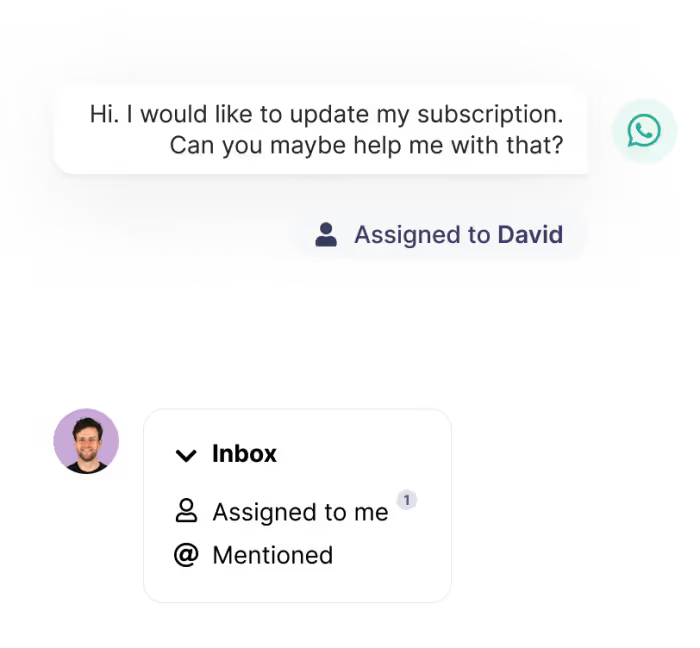
Wenn du ein großes Team oder ein hohes Aufkommen an eingehenden WhatsApp Business-Nachrichten hast, wird es zeitaufwändig, alles manuell zuzuordnen. Deshalb kannst du diesen Prozess automatisieren. Mit der Round-Robin-Regel bekommen alle Mitarbeiter in deinem Team genau die gleiche Anzahl von Nachrichten pro Tag zugewiesen.
Arbeite bei WhatsApp Business-Unterhaltungen mit mehreren Nutzern zusammen
Ein Team, das WhatsApp Business mit mehreren Nutzern verwaltet, muss auch die Möglichkeit haben, miteinander zu kommunizieren. In einer gemeinsamen Posteingangslösung für Teams kann dies geschehen, indem sie sich gegenseitig interne Nachrichten schicken, auch Tagging genannt.
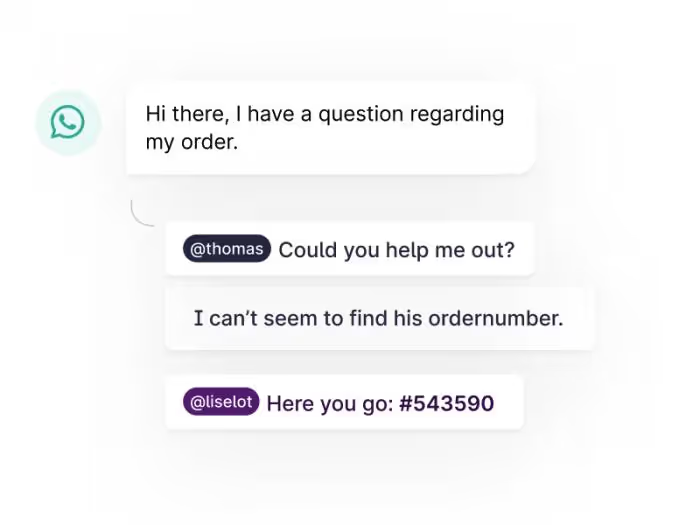
So musst du nicht ständig zwischen deinen WhatsApp Business-Nachrichten und deiner Team-Chat-App hin- und herwechseln, um mit deinen Kollegen zu sprechen.
Automatisiere Unterhaltungen mit Chatbots
Kundenservice kann ein anstrengender Job sein, besonders wenn viel los ist. Ehe du dich versiehst, werden deine Antwortzeiten immer länger und länger. Und das wirkt sich negativ auf deine Kundenzufriedenheit aus. Deshalb kann ein wenig Automatisierung nicht schaden.
In Trengo kannst du einen Chatbot für WhatsApp aktivieren, der Leads sammelt, allgemeine Fragen beantwortet und Kunden automatisch an den richtigen Kollegen weiterleitet. Auch wenn du mit mehreren Nutzern zusammenarbeitest, gehen die Nachrichten nie unter.
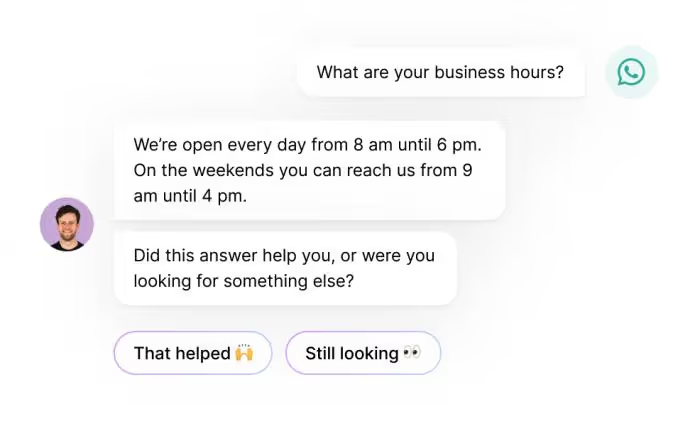
Wie Sie Auto-Antworten einstellen, wenn keine Mitarbeiter verfügbar sind
Ein weiterer Vorteil von Trengo bei der Verwaltung von WhatsApp Business mit mehreren Mitarbeitern ist, dass du automatische Antworten verwenden kannst. So erhalten deine Kunden immer eine Antwort, auch außerhalb der Geschäftszeiten.

Das ist eine wichtige Funktion, vor allem, weil es nicht möglich ist, dein WhatsApp-Konto außerhalb der Geschäftszeiten zu "schließen". Kunden können zu jeder Tageszeit eine Nachricht senden, was bedeutet, dass es immer eine Antwort geben muss.
Schnelle Antworten für dein gesamtes Team
Du kannst Trengo auch nutzen, um Schnellantworten über WhatsApp Business zu versenden. Mit einer Schnellantwort kannst du standardisierte Antworten auf Fragen auswählen, die dir häufig gestellt werden. Das spart eine Menge Zeit. Wenn du WhatsApp Business mit mehreren Nutzern verwendest, stellt die Verwendung von Schnellantworten sicher, dass das gesamte Unternehmen den gleichen Tonfall und die gleiche Stimme verwendet.
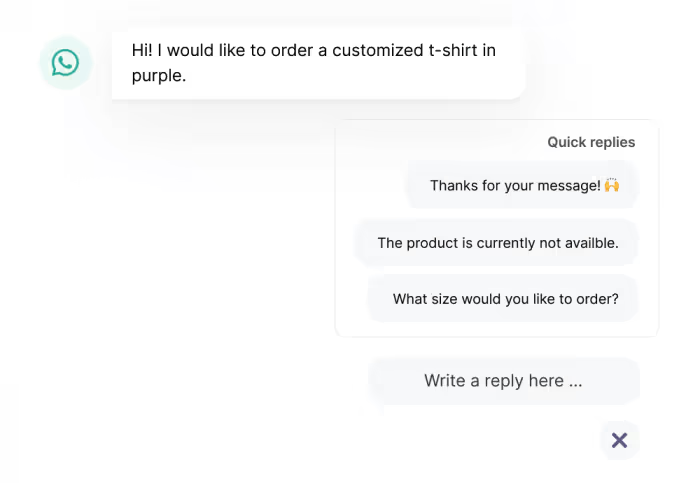
Die Entscheidung zwischen der WhatsApp Business App und der WhatsApp Business API
Die Entscheidung zwischen der WhatsApp Business App und der WhatsApp Business API kann anfangs etwas kompliziert sein. Deshalb haben wir die folgende Abbildung erstellt, um dir die Entscheidung zu erleichtern.
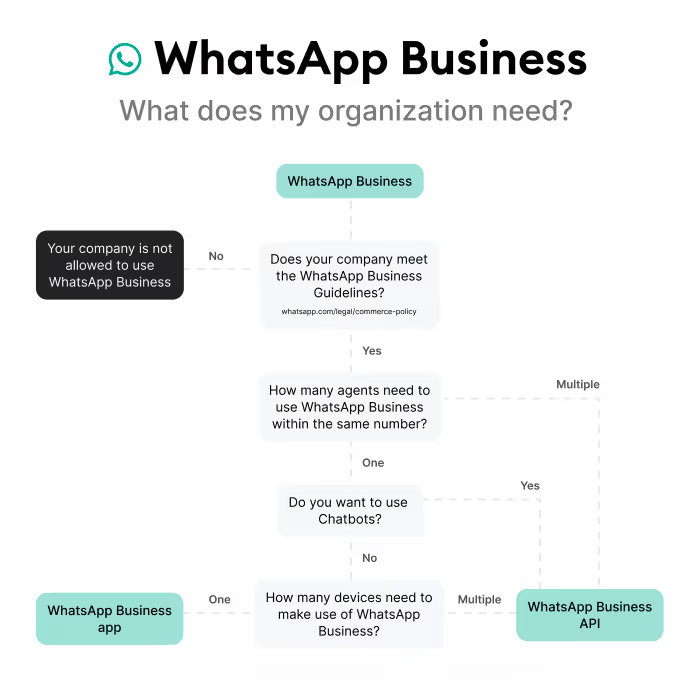
WhatsApp Verwalten: Wie Kundenservice, Marketing und Vertrieb von der Nutzung von WhatsApp Business über Trengo profitieren
Wie Kundenservice-Teams WhatsApp Business mit mehreren Mitarbeitern nutzen
Kundendienstteams, die WhatsApp Business über Trengo nutzen, profitieren von einem besseren Arbeitsablauf. Wenn eine WhatsApp Business-Nachricht eingeht, kannst du den Prozess der Zuweisung an den richtigen Nutzer vollständig automatisieren. Dies kann auf der Grundlage von Schlüsselwörtern in der Nachricht oder einfach nach dem Zufallsprinzip geschehen, um sicherzustellen, dass jeder Nutzer die gleiche Arbeitslast erhält. Wenn du möchtest, kannst du die Nachrichten auch manuell dem richtigen Kollegen zuweisen.
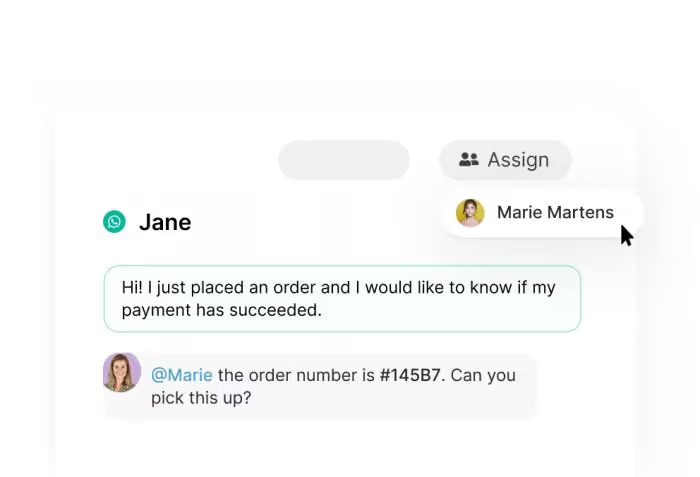
Wenn du eine Kundenanfrage mit einem Kollegen besprechen musst, kannst du das direkt im WhatsApp-Thread tun. Du musst nicht zu einem externen Team-Chat wechseln.
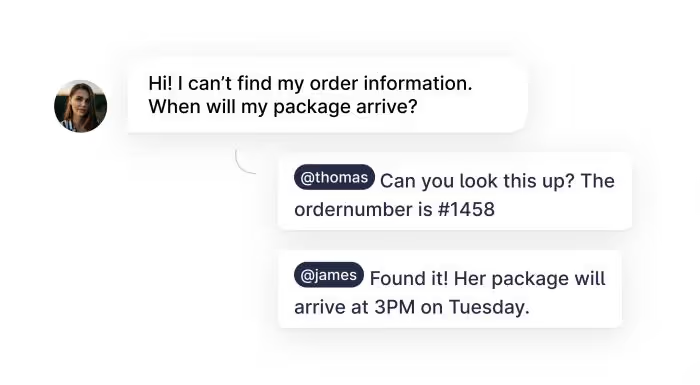
Jeder Kundendienstmitarbeiter muss sich mit der Beantwortung von FAQs beschäftigen. "Wann wird mein Paket geliefert?". "Wie ist Ihr Rückgaberecht?". "Wie sind Ihre Geschäftszeiten?". Und so weiter. Mit schnellen Antworten können du und dein Team diese Fragen mit einem Mausklick beantworten. So sparst du Zeit und gibst deinen Kunden im Handumdrehen eine Antwort.
Du kannst automatisch eine CSAT-Umfrage versenden, sobald ein Gespräch abgeschlossen ist. Außerdem kannst du die durchschnittliche Antwortzeit, die Gesamtzahl der Gespräche und die Zeit, die die Agenten für die Beantwortung von Fragen benötigen, im Auge behalten.
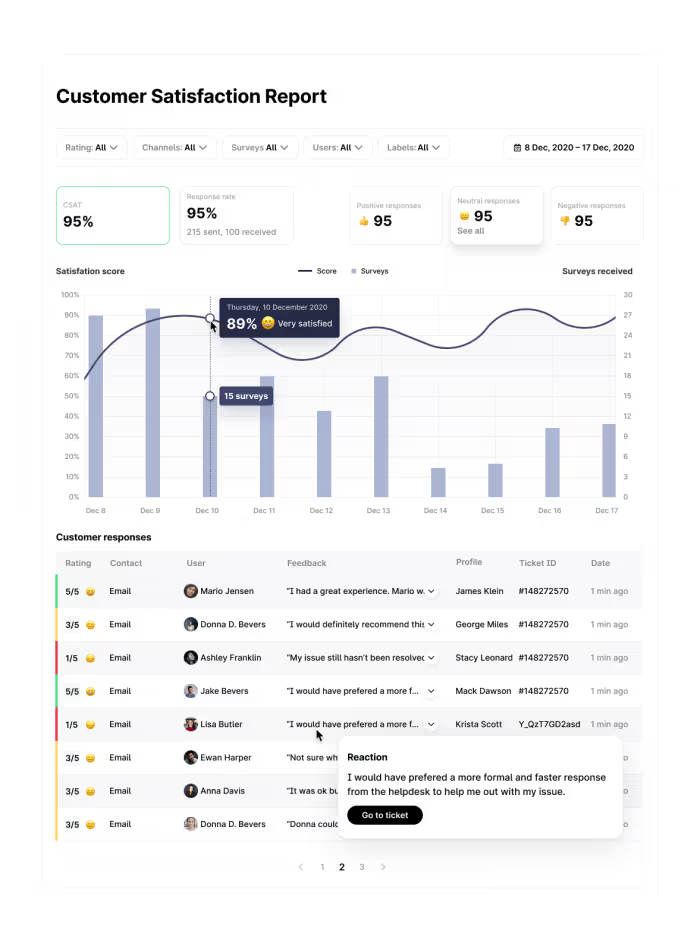
Wie Marketing- und Vertriebsteams WhatsApp Business mit mehreren Mitarbeitern nutzen
Wenn du im digitalen Marketing aktiv bist, kennst du wahrscheinlich Click-to-WhatsApp-Anzeigen. Das sind Anzeigen, die Menschen, die sie anklicken, zu einem WhatsApp-Chat mit deinem Unternehmen weiterleiten. Das ist eine gute Möglichkeit, eine WhatsApp Business-Konversation mit potenziellen Kunden zu beginnen und Leads zu sammeln. Wenn du die richtigen WhatsApp-Einstellungen verwendest, wird dein Vertriebsteam benachrichtigt, damit es diese WhatsApp-Business-Nachrichten sofort aufnimmt.
Jeder eingehende Lead muss qualifiziert werden. Das kann ein zeitaufwändiger Prozess für dein Verkaufsteam sein. Mit Trengo kannst du diesen Prozess automatisieren, indem du einen No-Code-Bot erstellst. Der Bot stellt eine Reihe von Multiple-Choice-Fragen, um mehr über den Kunden zu erfahren. Denk an Land, Firmenname, Unternehmensgröße usw. Danach weiß er genau, an welchen Vertriebsmitarbeiter das Gespräch weitergeleitet werden soll.
Du kannst auch noch einen Schritt weiter gehen und die gesamte Buyer's Journey auf WhatsApp stattfinden lassen. Hier ist ein Beispiel, wie das aussehen kann:
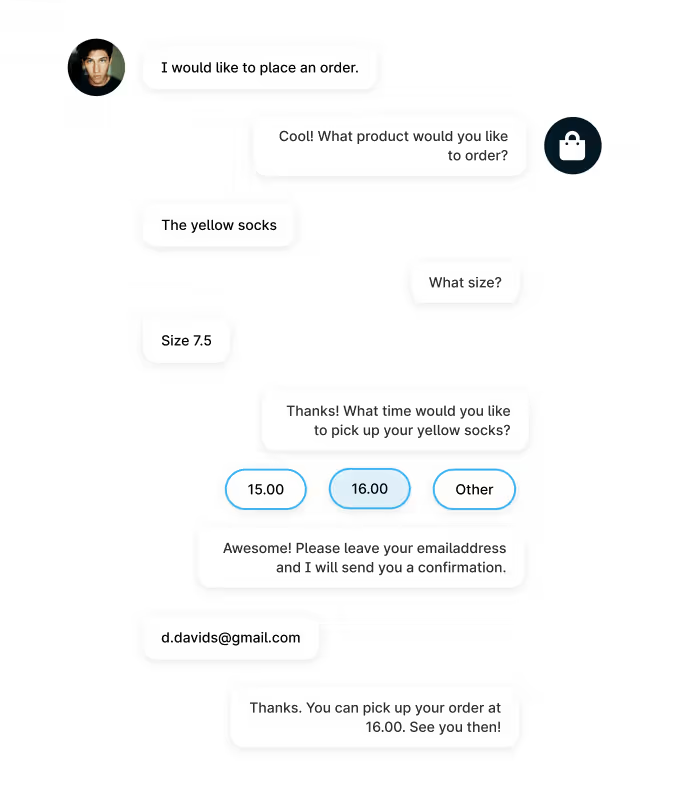
Inspiration: Wie auf WhatsApp Business mehrere User und Trengo Nutzer profiteren
So verwaltet Hubo eine WhatsApp Business-Nummer mit mehr als 130 Ladenstandorten
Der niederländische Einzelhandelsriese Hubo hat mehr als 130 Filialen in den Niederlanden. Alle diese Läden sind über dieselbe WhatsApp-Business-Nummer auf ihrer Website zu erreichen.
Alle eingehenden Nachrichten werden dann automatisch an die richtige Stelle weitergeleitet.
Das bedeutet, dass sie eine einzige WhatsApp Business-Nummer in ihrem gesamten Marketing kommunizieren können und gleichzeitig sicherstellen, dass die Kunden mit der richtigen Stelle in Kontakt kommen.
Wenn du denselben Service wie Hubo anbieten willst, musst du folgende Schritte unternehmen:
- Verbinde deine WhatsApp Business Nummer mit Trengo.
- Aktiviere den Standortfinder, um sicherzustellen, dass die Nachrichten bei den richtigen Geschäften ankommen.
- Kommuniziere die WhatsApp Business-Nummer in deinem gesamten Marketing.
Wie das Team des Autohauses Muntstad schnellen und effizienten Service über WhatsApp Business bietet
Vor einiger Zeit haben wir mit einem der größten Autohäuser in den Niederlanden darüber gesprochen, warum und wie sie ein gemeinsames WhatsApp Business-Konto nutzen.
Das Unternehmen erhält jeden Monat etwa 900 neue Anfragen über WhatsApp Business. Durch das Hinzufügen von WhatsApp Business als Chat auf ihrer Website können die Kunden sie jederzeit erreichen.
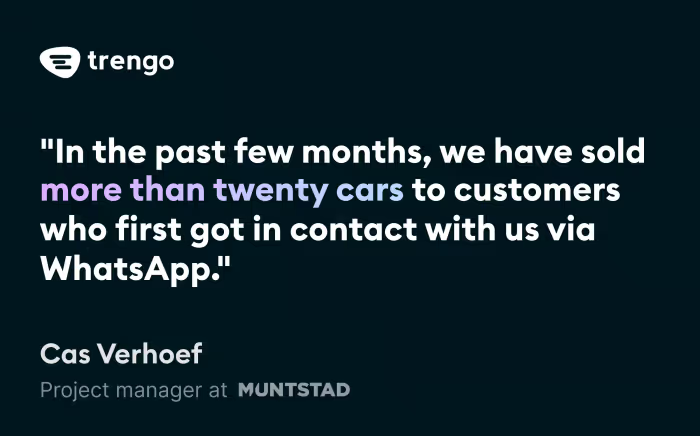
Muntstad ist ein großes Unternehmen mit mehreren kundennahen Teams. Anstatt jede eingehende WhatsApp-Nachricht zu überprüfen und sie manuell an das richtige Team weiterzuleiten, haben sie diesen Prozess in Trengo automatisiert, um einen effizienten Prozess für mehrere Nutzer zu ermöglichen.
Sie haben Regeln erstellt, die eingehende WhatsApp-Nachrichten anhand bestimmter Schlüsselwörter automatisch kennzeichnen. Ein Beispiel für ein Label, das sie verwenden, ist "After-Sales-Anfrage". Nachrichten mit diesem Label können dann vom After-Sales-Team abgeholt werden. So können sie effizient zusammenarbeiten, um WhatsApp Business-Nachrichten mit mehreren Nutzern zu beantworten.
Lies mehr darüber, wie Muntstad Kundenservice über WhatsApp Business anbietet
Verwalte WhatsApp Business mit mehreren Usern und Accounts
Kann WhatsApp Business also von mehreren Nutzern verwendet werden? Ja!
Die API sorgt dafür, dass WhatsApp Business mit mehreren Nutzern ganz einfach möglich ist. Bist du bereit, mit der WhatsApp Business API loszulegen? Mit Trengo kannst du deine WhatsApp Business-Nachrichten mit mehreren Nutzern in nicht weniger als zehn Minuten nach der Anmeldung verwalten.
Frag nach einer kostenlosen Demo
Lies alles, was es über Business WhatsApp für mehrere Nutzer zu wissen gibt:
- So verwaltest du mehrere WhatsApp Business Accounts in einer Ansicht
- Das ultimative Handbuch zum Erfolg im WhatsApp-Geschäft
- WhatsApp Business Preise
Häufig gestellte Fragen (FAQs)
1. Können mehrere Nutzer WhatsApp Business verwenden?
Ja, mehrere Nutzer können WhatsApp Business nutzen, aber die Methode hängt davon ab, ob du die WhatsApp Business App oder die WhatsApp Business API verwendest. Die App erlaubt bis zu vier Nutzern (über verknüpfte Geräte), während die API in Verbindung mit einer Plattform wie Trengo einer unbegrenzten Anzahl von Nutzern ermöglicht, Konversationen gemeinsam zu verwalten.
2. Wie viele Personen können ein WhatsApp-Konto nutzen?
Mit der regulären WhatsApp Business-App kann jeweils nur ein Nutzer auf das Konto zugreifen, plus bis zu vier weitere Geräte über WhatsApp Web. Wenn du jedoch die WhatsApp Business API in Verbindung mit einer gemeinsamen Posteingangsplattform wie Trengo verwendest, kannst du so viele Teammitglieder wie nötig hinzufügen, um Kundengespräche gleichzeitig zu führen.
3. Wie kann ich WhatsApp Business mit mehreren Nutzern verwenden?
Um WhatsApp Business mit mehreren Nutzern über die App zu verwenden, nimmst du an der Multi-Device-Beta teil und verknüpfst bis zu vier zusätzliche Geräte über das Menü "Verknüpfte Geräte". Für größere Teams kannst du deine WhatsApp Business-Nummer über die API mit einer Kundenservice-Plattform wie Trengo verbinden. Auf diese Weise kannst du Nachrichten zuweisen, Workflows automatisieren und in einem gemeinsamen Posteingang zusammenarbeiten.
4. Kann ich das gleiche WhatsApp Business-Konto auf 2 Telefonen verwenden?
Nein, die WhatsApp Business App unterstützt nicht die Nutzung desselben Kontos auf zwei Telefonen gleichzeitig. Du kannst nur ein Telefon verbinden, aber du kannst bis zu vier andere Geräte (z. B. Computer) für zusätzliche Nutzer/innen verbinden.
5. Was ist der Unterschied zwischen WhatsApp Business App und WhatsApp Business API für mehrere Nutzer?
Die WhatsApp Business App ist für kleine Teams gedacht und erlaubt bis zu fünf Geräte (ein Telefon, vier weitere). Sie hat begrenzte Funktionen für Zusammenarbeit, Automatisierung und Berichte. Die WhatsApp Business API wurde für größere Teams entwickelt und bietet erweiterte Funktionen wie unbegrenzte Nutzer/innen, Automatisierung, Zuweisungsregeln, Analysen und die Integration mit Kundenservice-Plattformen für eine nahtlose Zusammenarbeit.
6. Brauche ich die WhatsApp Business API, um mehrere Nutzer hinzuzufügen?
Wenn du mehr als vier Nutzer oder erweiterte Funktionen wie Automatisierung, Zuweisung und Analysen benötigst, brauchst du die WhatsApp Business API. Die App allein ist nur für sehr kleine Teams mit grundlegenden Bedürfnissen geeignet.
7. Wie füge ich mehrere Nutzer zu meinem WhatsApp Business-Konto hinzu?
Um mehrere Benutzer hinzuzufügen:
- Beantrage den Zugang zur WhatsApp Business API.
- Entscheide dich für einen Lösungsanbieter wie Trengo.
- Verbinde deine WhatsApp-Nummer mit dem gemeinsamen Posteingang von Trengo.
- Lade Teammitglieder in deinen Trengo-Arbeitsbereich ein - dann können sie alle auf WhatsApp-Chats zugreifen und darauf antworten.
Auf diese Weise erhält jeder Nutzer ein eigenes Login, eine eigene Rolle und eigene Berechtigungen - perfekt für die Verwaltung von Kundengesprächen in großem Umfang.
8. Wie viele Nutzer können WhatsApp Business API nutzen?
Es gibt keine feste Obergrenze für die Anzahl der Nutzer mit der WhatsApp Business API. Die tatsächliche Anzahl hängt von deiner Kundendienstplattform ab (wie z.B. Trengo), mit der du so viele Teammitglieder hinzufügen kannst, wie dein Unternehmen benötigt, mit anpassbaren Berechtigungen und Zuweisungsregeln.




.png)











